Trabajar con planillas en Excel puede ser un gran diferenciador para cualquier profesional en el mercado laboral. Realmente cuando dominas esta herramienta, llamada Excel, la gente te mira de otra manera. Pero, si este no es tu caso en este momento, continúa con este tutorial, porque aprenderás a Crear una Planilla en Excel. Tenemos una guía completa sobre esto, ¡lee hasta el final!
¿Qué es Excel?
Microsoft Excel es uno de los programas más populares del mundo. Disponible tanto para Windows como para Mac, con él puedes crear hojas de cálculo, es decir, hojas de cálculo virtuales.
Este programa se utiliza para resolver problemas simples pero también complejos de manera eficiente. Quizás por eso se ha vuelto tan popular y querido, especialmente entre las empresas.
Funciones de Excel
Para quien no lo sepa, las funciones en Excel son fórmulas predefinidas que tienen un solo propósito. Son muy fáciles de usar. Para “llamar” una función simplemente debe teclear el signo igual “=” y luego teclear el nombre de la función deseada para posteriormente abrirla y pulsar la tecla TAB:
Existen algunas funciones conocidas como la función SUMA, PROMEDIO, MAX, MIN, BUSCARV, SI, SUBTOTALES, entre otras.
Primero, hagamos una suma, así que hazlo como se muestra en la imagen a continuación:
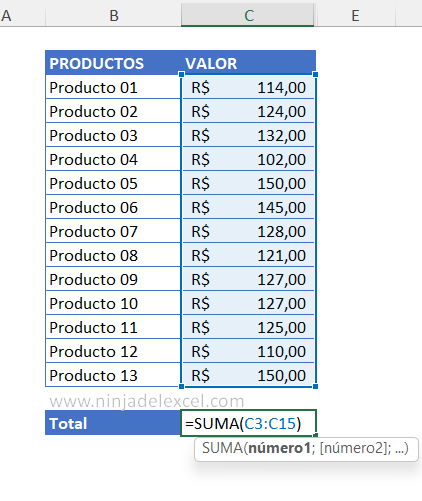
Vea el resultado:
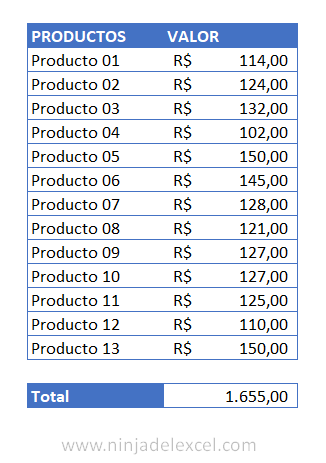
Fórmulas de Excel
Muchos usuarios confunden los términos: fórmulas y funciones de Excel. Las funciones, como se mencionó anteriormente, ya están predefinidas. Por otro lado, tenemos fórmulas que son “funciones” que construimos para lograr un objetivo determinado.
Usualmente hacemos esto uniendo dos o más funciones. Una de las fórmulas más conocidas es la de las funciones INDICE y COINCIDIR utilizadas juntas.
Estas dos funciones juntas son tan conocidas que a veces tenemos la impresión de que estamos hablando de una sola función, pero no es así. La verdad es que los usamos juntos para lograr un objetivo.
En este caso, la función INDICE se encarga de informar la matriz de la que queremos obtener información y la función COINCIDIR indicará la fila y, según el caso, la columna donde se encuentra dicha información.
Este fue solo un ejemplo del uso de fórmulas, pero a menudo hacemos combinaciones porque son formas de lograr varios resultados.
Formatación de valores en Excel
Otro recurso que debe usar al crear una hoja de cálculo en Excel es trabajar con el formato de sus valores.
En este sentido, puede trabajar con valores en efectivo formateando estas celdas como contabilidad o moneda. De esa manera, tan pronto como ingrese un valor, automáticamente recibirá un S/, un signo de dólar ($) y finalmente se dividirá correctamente de acuerdo con los decimales:
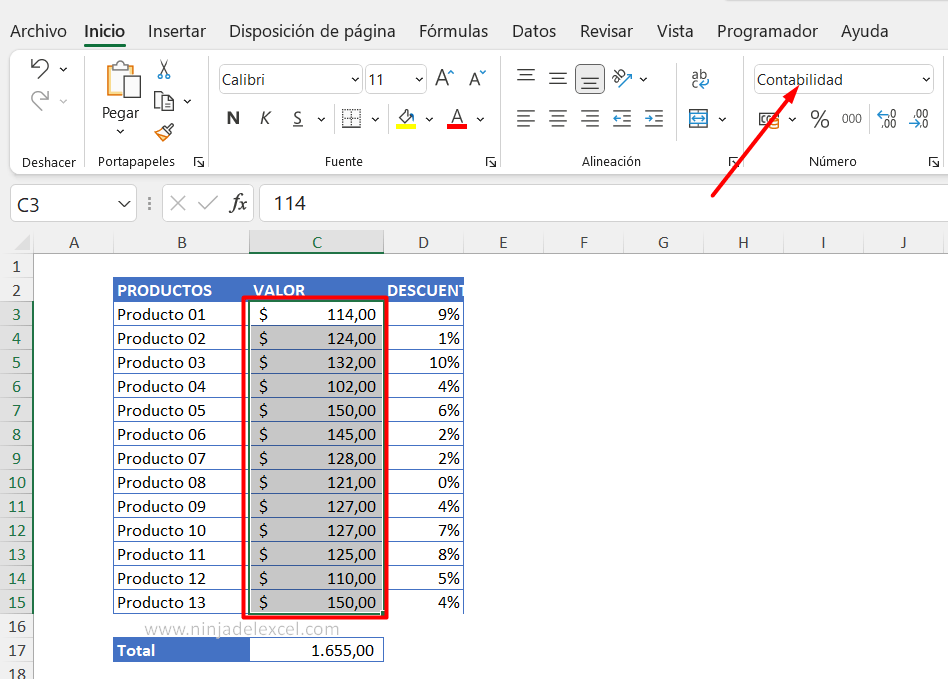
Los valores porcentuales también tienen un formato específico. Sin embargo, a partir de este modelo, lo ideal es que hagas el formateo antes, solo después de insertar los valores:
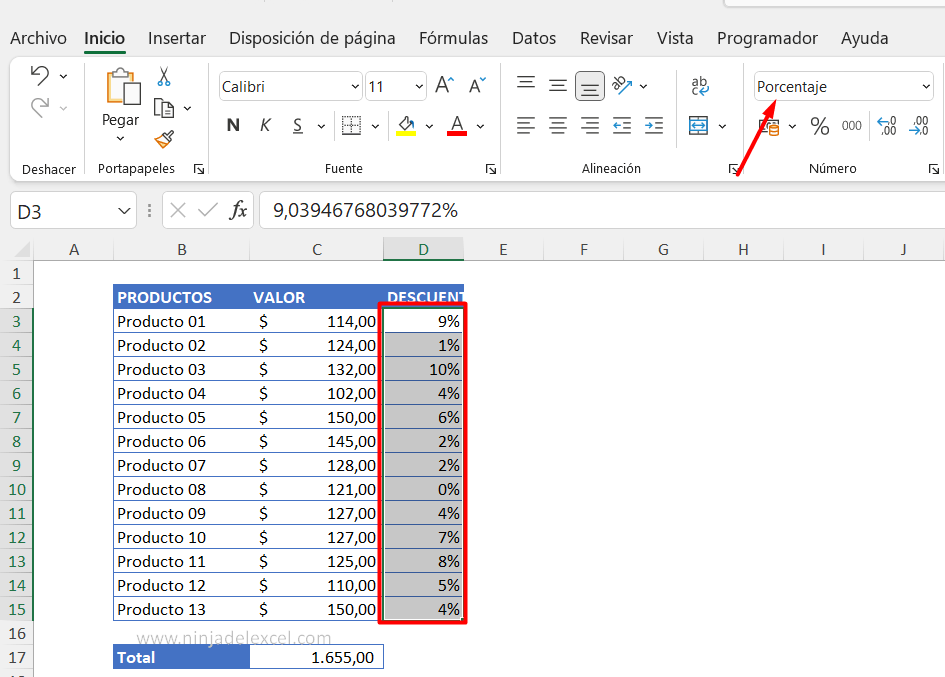
Este fue uno de los ejemplos de formato, pero si observa el color de la imagen a continuación, tenemos varios tipos de datos que se pueden formatear correctamente en Excel:
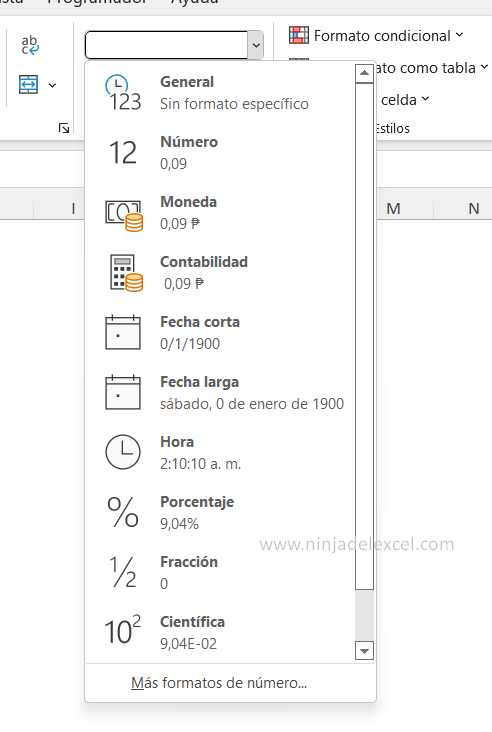
Reciba Contenido de Excel
Registre su E-mail aquí en el blog para recibir de primera mano todas las novedades, post y video aulas que posteamos.
¡Su correo electrónico está completamente SEGURO con nosotros!
Es muy importante que me agregues a la lista de tus contactos para que los siguientes E-mails no caigan en el spam. Agregue este: E-mail: [email protected]
Usar Atajos
Otra cosa que puede usar cuando está creando una hoja de cálculo de Excel son los accesos directos.
Es cierto que Excel tiene muchos atajos y podrá acceder a 92 atajos de Excel en esta publicación.
Gráficos en Excel
Trabaje con elementos visuales justo en esa mente para que pueda tomar decisiones lo más rápido posible. En este escenario, usar gráficos en Excel es una posibilidad interesante para que tengas un análisis de los datos de tu hoja de cálculo:
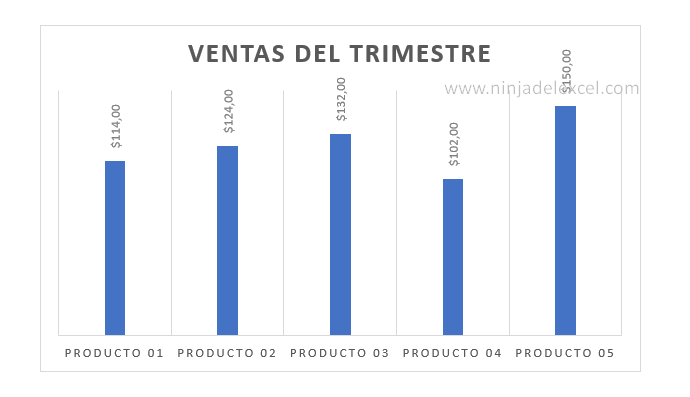
Como Crear una Planilla en Excel – Paso a Paso
El primer paso para que crees una hoja de cálculo en Excel es definir tu objetivo, ya que a partir de ahí podremos elegir el modelo de hoja de cálculo con el que trabajaremos.
Normalmente empezamos digitando la información del encabezado, pero en este caso, como haremos una hoja de cálculo de controles de ingresos y gastos de los hogares, empieza tecleando la información tal y como la ponemos en la siguiente figura:
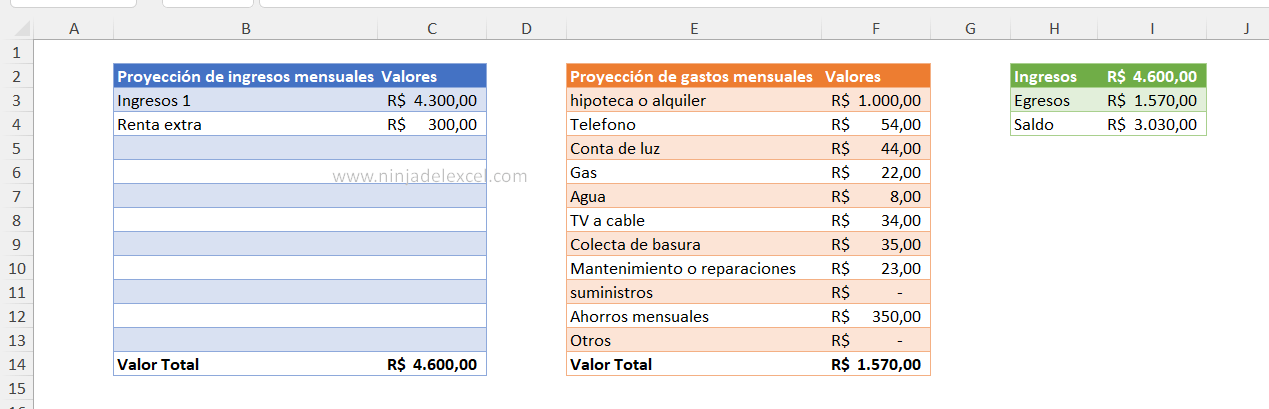
Después de ingresar esta información, los ingresos a la izquierda y los gastos a la derecha, formatearemos el tipo de datos para la contabilidad en las celdas que recibirán valores en efectivo:
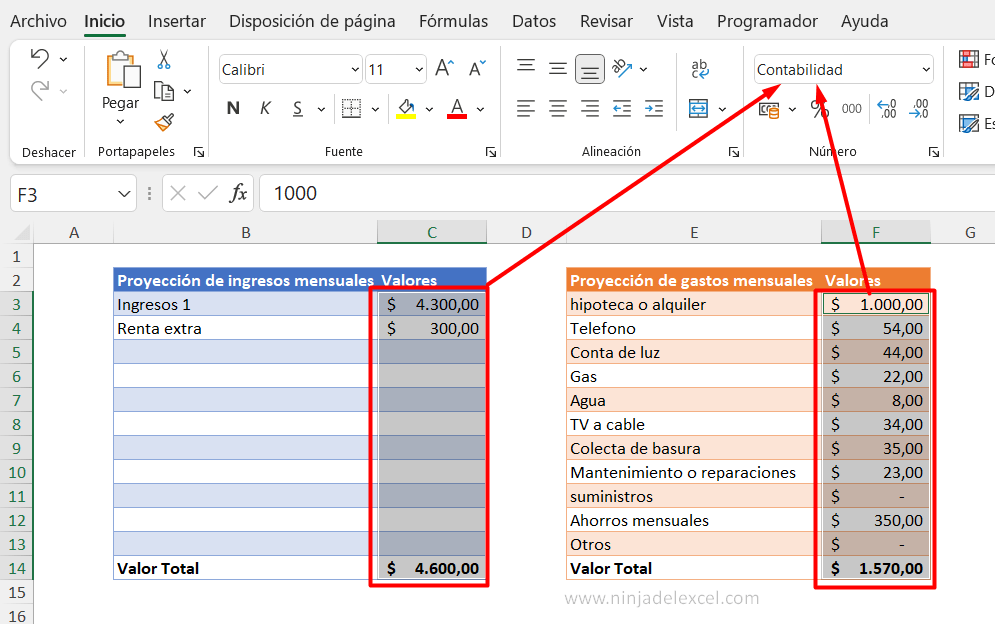
Después de eso, llegó el momento de dar a conocer cierta información, así como sus respectivos valores. No te preocupes por los valores en este punto, ya que en este punto pueden ser simbólicos:
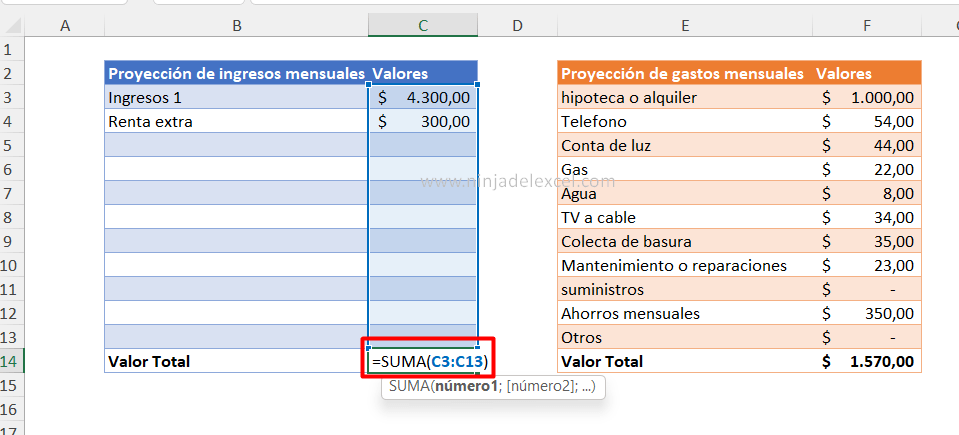
Al final de cada una de estas bases tenemos la opción Total. En este sentido, usemos la función SUMA para sumar el resultado tanto de Entradas como de Costos:
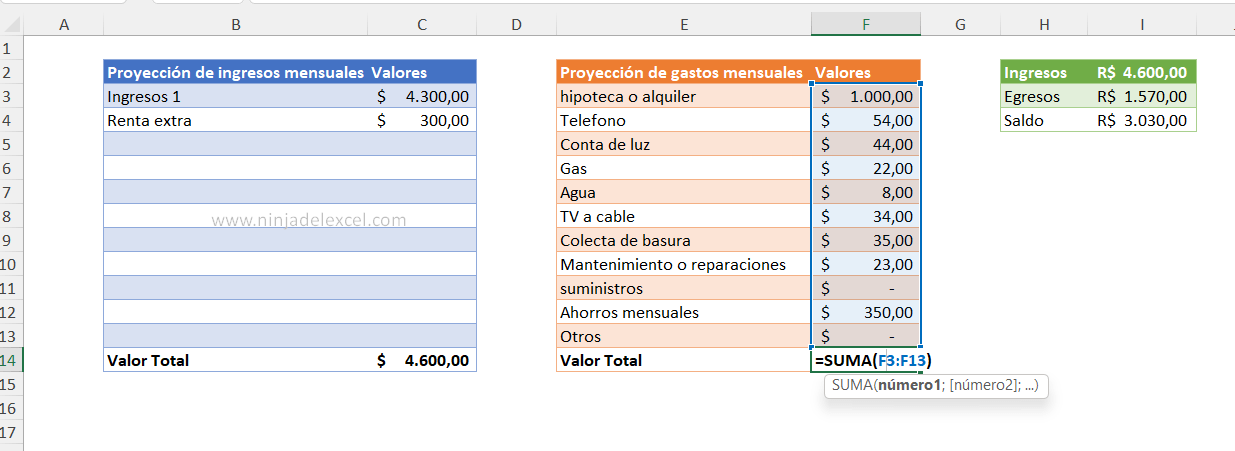
Todavía tenemos el resumen de esta información. De esta forma, haga clic en la celda destinada a la cantidad de Ingresos, escriba igual “=” y haga clic en la celda que contiene la cantidad total de ingresos. Puedes presionar la tecla Enter y verás que en esa celda nos sale el valor de las recetas, pero también lo tenemos en esta, porque hicimos una especie de clonación de la información:
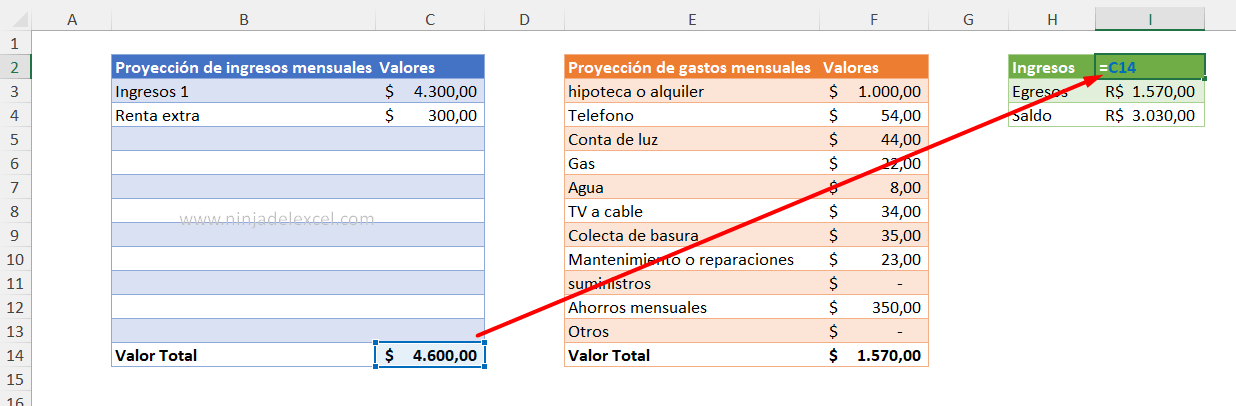
Debes repetir el proceso para Gastos:
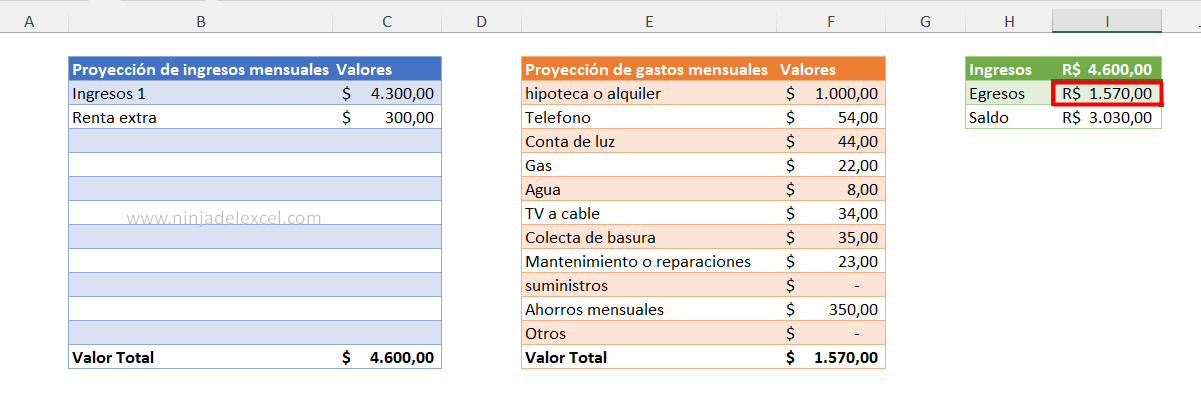
Para el saldo, restaremos los ingresos de los gastos:
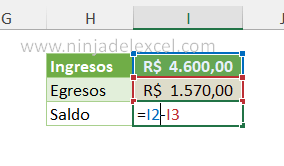
Finalmente, presionando la tecla Enter tenemos el resultado de nuestro saldo:
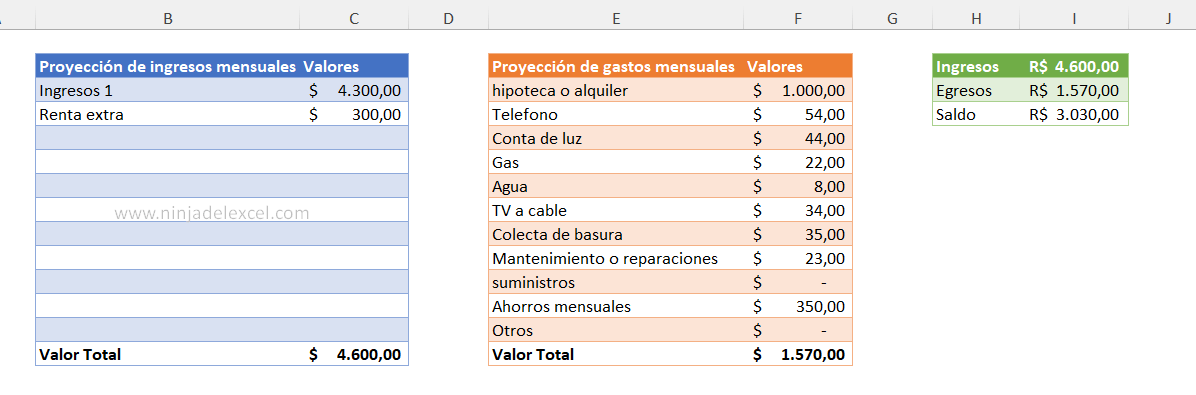
Para terminar nuestro proyecto de una manera genial, vamos a usar el gráfico.
De esta manera, se le debe solicitar información y resumen, vaya a la pestaña de insertar y en el grupo de gráficos elija el gráfico de tipo columna:
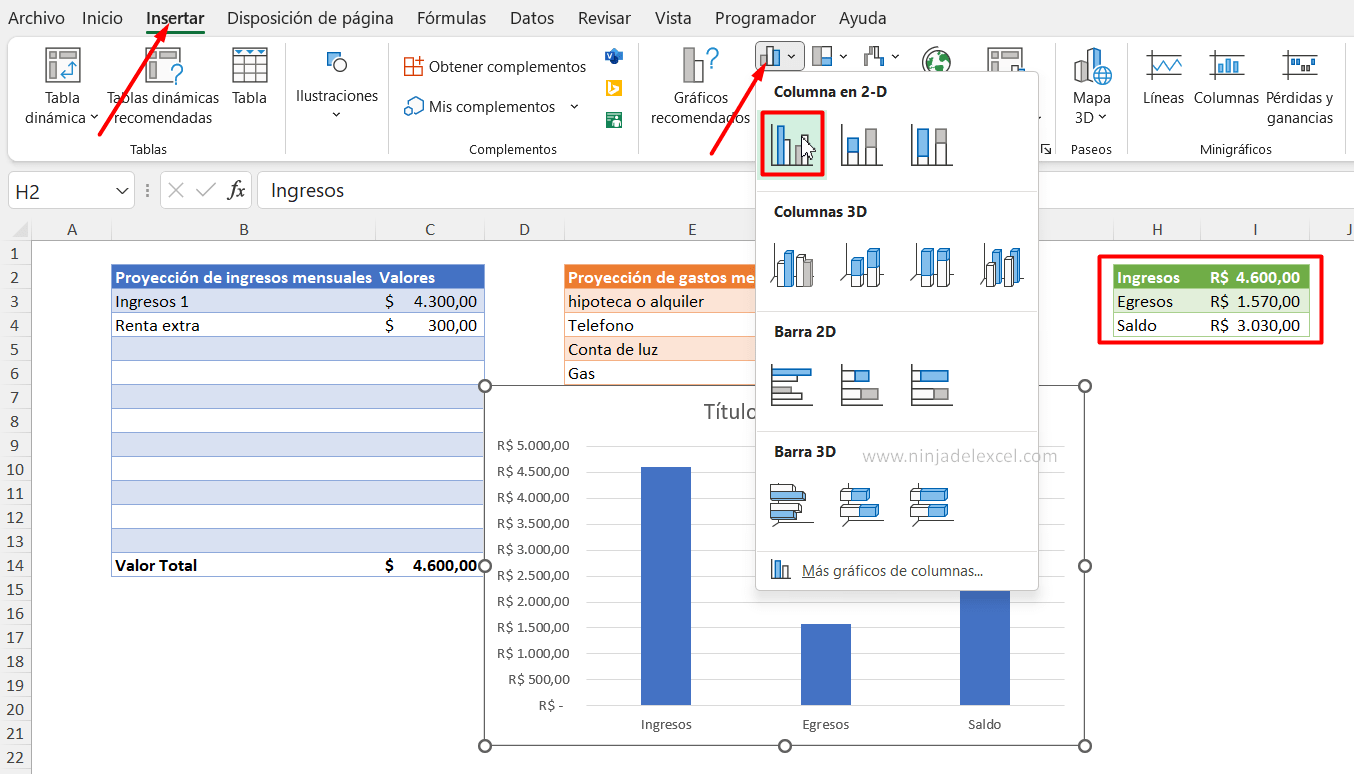
Esta información salta a la vista y mira si aún tienes saldo o no:
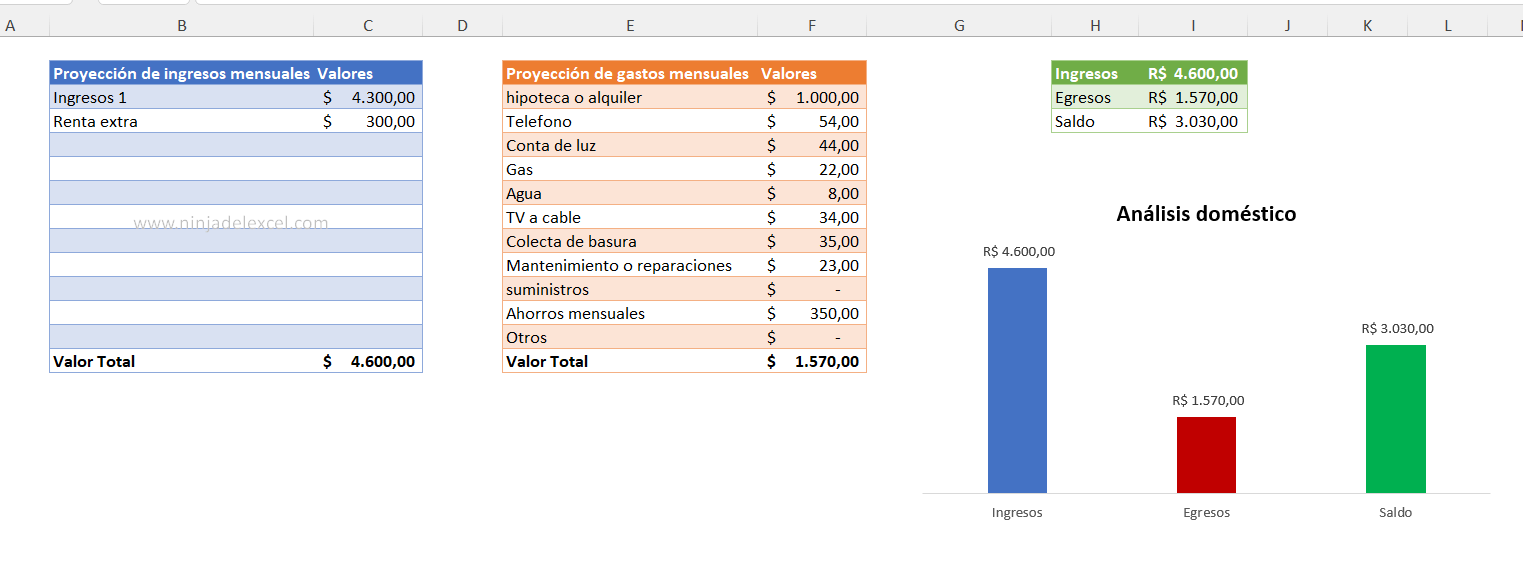
En este tutorial aprendimos que Crear una Planilla en Excel (Guía completa) es muy fácil
Curso de Excel Básico, Intermedio y Avanzado:
Pronto, ¡Cursos de Excel Completo! Continúa leyendo nuestros artículos y entérate un poco más de lo que hablaremos en nuestra aulas virtuales.
 Si llegaste hasta aquí deja tu correo y te estaremos enviando novedades.
Si llegaste hasta aquí deja tu correo y te estaremos enviando novedades.
¿Qué esperas? ¡Regístrate ya!
Accede a otros tutoriales de Excel
- Como Calcular Varias Pestañas de Hojas de Cálculo – Ninja del Excel
- Cómo Eliminar Caracteres en Excel – Ninja del Excel
- 10 Consejos Básicos para Quien no Sabe Nada de Excel – Ninja del Excel
- Cómo Hacer un Gráfico Básico en Excel – Ninja del Excel
- Función Promedio en Excel – Cómo Utilizar Paso a Paso
- Revisa Nuevos tipos de Datos en Excel
















